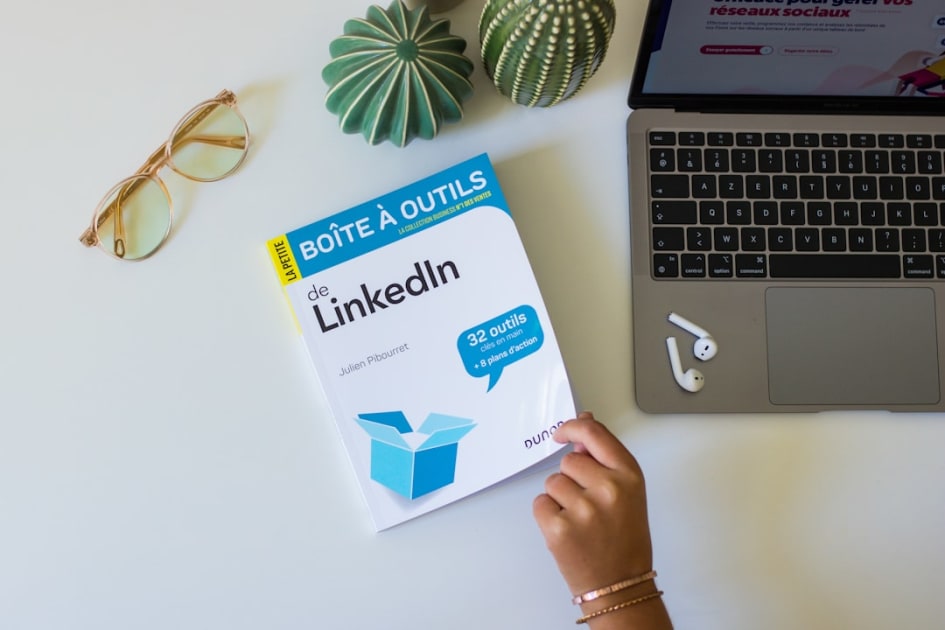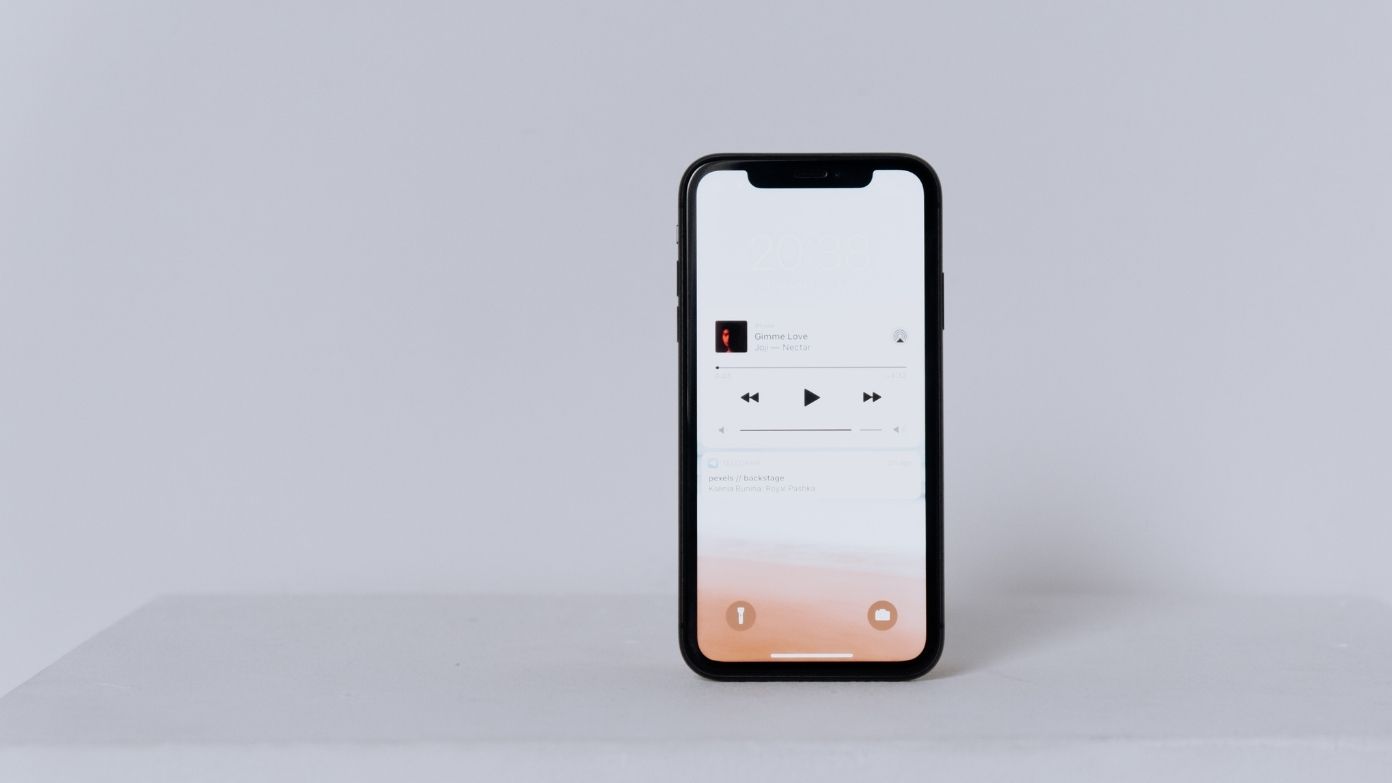
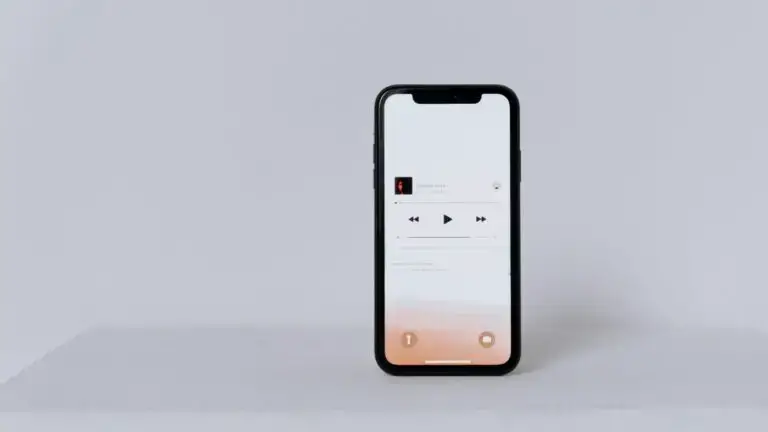
Muitos usuários do iPhone enfrentam problemas com o aplicativo Apple Music, pois ele pausa a reprodução de música automaticamente. Pode haver muitos motivos por trás desse problema, mas você pode corrigi-los alterando algumas configurações. Neste guia, listamos todas as maneiras possíveis de corrigir o problema de pausa contínua do Apple Music no seu iPhone.
Além disso, leia | Como reproduzir música sem perdas no seu iPhone via Apple Music
Maneiras de corrigir o Apple Music continua pausando
Feche o aplicativo e reinicie o iPhone

A primeira correção que você pode tentar é forçar o fechamento do aplicativo e reiniciar o telefone. Talvez você já tenha tentado isso, mas se não, reinicie o telefone e abra o Apple Music. Pode funcionar e pode não funcionar. Depois disso, vá para as próximas etapas. Se você quiser como reiniciar seu iPhone, confira o guia para reiniciar qualquer telefone.
Verifique a permissão de dados móveis
Agora você deve se tiver dado permissão de dados móveis ao aplicativo Música. Às vezes, quando nos mantemos conectados a uma rede WiFi, esquecemos de verificar se algum aplicativo também está funcionando com dados móveis. Veja como verificar a permissão de dados móveis para o Apple Music:
1. Abra Configurações no seu iPhone.
2. Role para baixo até Música e toque nela.
3. Agora, verifique se a alternância de dados móveis está habilitada e, se não estiver, faça isso.


É isso. Agora verifique se o aplicativo ainda continua pausando.
Desativar o modo de dados baixos
A próxima etapa que você pode tentar é verificar se você ativou o modo de poucos dados para salvar seus dados móveis. Nesse modo, alguns aplicativos param de funcionar devido a limitações de dados. Veja como desativar o modo de poucos dados no seu iPhone:
1. Abra Configurações e vá para Dados móveis.
2. Na página seguinte, toque em Opções de dados móveis.
3. Aqui, procure o modo de dados baixos e desative a alternância ao lado dele se estiver verde.


Da mesma forma, você também pode verificar e desativar o modo de dados baixos para o seu WiFi. Basta tocar no ícone i ao lado do nome do WiFi e, na próxima página, desative o modo de dados baixos.


Depois de desativá-lo, verifique se o aplicativo Apple Music está funcionando corretamente ou não.
Desabilitar o modo de baixo consumo
Se o método acima não funcionou, você também pode verificar o Modo de baixo consumo no seu iPhone. Este modo também interrompe a atualização em segundo plano para muitos aplicativos e, portanto, eles param de funcionar. Veja como desativá-lo no seu telefone, se estiver ativado:
1. Abra Configurações e vá para Bateria.
2. Na próxima página, desative a alternância para o Modo de baixo consumo.


Desativar detecção automática de ouvido
Se você mantiver seus Airpods ou qualquer outro fone de ouvido Bluetooth conectado ao seu iPhone, o Music poderá pausar se o Bluetooth estiver ligado e o fone de ouvido estiver próximo. Portanto, para evitar isso, você pode desativar o recurso Detecção automática de ouvido, veja como fazer isso:
1. Abra Configurações e toque em Bluetooth.
2. Nas configurações de Bluetooth, toque em ‘i’ ao lado de seus fones de ouvido.
3. Na próxima página, desative a alternância para Detecção Automática de Ouvido.


Excluir e reinstalar o aplicativo de música
Se você tentou todos os truques acima e chegou a esta etapa, tente desinstalar o aplicativo Música do seu iPhone. Como este é um aplicativo do sistema, você pode excluí-lo e instalá-lo novamente na App Store. Veja como fazer isso:
1. Vá para a Biblioteca de aplicativos e toque e segure o ícone do aplicativo Apple Music.
2. Agora toque em Excluir aplicativo.
3. Na confirmação, toque em Excluir.


Agora vá para a App Store e instale o aplicativo mais uma vez. Em seguida, verifique se o problema foi corrigido. Além disso, observe que esse processo excluirá todas as músicas baixadas.
Baixar álbuns e faixas
Se o aplicativo Apple Music continuar pausando em determinadas músicas ou músicas, você também pode tentar baixar essa faixa ou o álbum inteiro para evitar esses problemas. Veja como baixar uma faixa no Apple Music:
1. Abra o Apple Music no seu iPhone e toque essa música.
2. Agora, na reprodução da faixa, toque nos três pontos na parte superior e, no menu, selecione Download.
Atualize seu iPhone
Você também pode tentar atualizar seu iPhone para corrigir todos esses problemas, pois muitas vezes as atualizações do iOS trazem correções de bugs para alguns aplicativos juntamente com novos recursos. Portanto, se o Apple Music pausar devido a um bug, a atualização do seu iPhone funcionará.
1. Para verificar as atualizações no seu iPhone, vá para Configurações e selecione Geral.
2. Agora toque em Atualização de software.
3. Na página seguinte, toque em Baixar e instalar se a atualização estiver disponível.


Redefinir Ajustes de Rede
Você também pode tentar redefinir suas configurações de rede, o que corrigirá todos os problemas relacionados à rede. Veja como redefinir suas configurações de rede:
1. Abra Configurações no seu telefone e vá para Geral.
2. Agora role para baixo e toque em Transferir ou Redefinir iPhone.
3. Na página seguinte, selecione Redefinir.
4. Depois disso, no menu, selecione Redefinir configurações de rede.
5. Confirme e digite sua senha para redefinir as configurações.


Após essa verificação, se o aplicativo está funcionando bem.
Verifique o status do Apple Music System
Se você tentou todos os truques mencionados acima e o aplicativo Music ainda está se comportando da mesma forma, pode haver chances de que o problema seja do lado do servidor. Nesse caso, você precisará verificar o status do sistema Apple Music.

Para fazer isso, abra um navegador da Web e vá para a página Status do sistema no site da Apple. Aqui, você pode verificar o Status do sistema ao lado do Apple Music e, se o ponto estiver verde, o aplicativo está funcionando bem no lado do servidor.
Essas foram todas as correções que você pode tentar quando o Apple Music continua pausando no seu iPhone. Para mais dicas e truques, fique atento!
Você também pode nos seguir para notícias tecnológicas instantâneas em notícias do Google ou para dicas e truques, análises de smartphones e gadgets, participe Grupo de Telegram GadgetsToUse, ou para os vídeos de revisão mais recentes, inscreva-se Canal do Youtube GadgetsToUse.